![]()
Verwenden Sie Transparentpapier im Format A4
 oder 81/2 × 11
oder 81/2 × 11 und geben Sie das Format an.
und geben Sie das Format an.Wenn Sie OHP-Folien einlegen, überprüfen Sie die Vorder- und Rückseite der Bögen und legen Sie sich richtig ein.
Wenn Sie auf OHP-Folien drucken, entfernen Sie die gedruckten Folien Seite für Seite.
![]() Drücken Sie die Taste [Anwenderprogramm/Zähler].
Drücken Sie die Taste [Anwenderprogramm/Zähler].
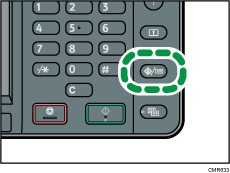
![]() Drücken Sie [Magazin-Papiereinst.].
Drücken Sie [Magazin-Papiereinst.].
![]() Drücken Sie [
Drücken Sie [![]() ].
].
![]() Drücken Sie auf [Drucker Bypass-Papierformat] und geben Sie dann das Papierformat an.
Drücken Sie auf [Drucker Bypass-Papierformat] und geben Sie dann das Papierformat an.
![]() Drücken Sie auf [OK].
Drücken Sie auf [OK].
![]() Drücken Sie auf [Papiertyp: Bypass].
Drücken Sie auf [Papiertyp: Bypass].
![]() Drücken Sie [Papiertyp].
Drücken Sie [Papiertyp].
![]() Wählen Sie den Papiertyp und drücken Sie [OK].
Wählen Sie den Papiertyp und drücken Sie [OK].
Stellen Sie zum Einlegen von dickem Papier sicher, dass [Normalpapier] ausgewählt ist.
Drücken Sie [OHP (Folie)], wenn Sie OHP-Folien einlegen.
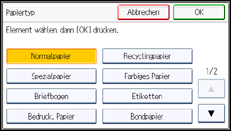
![]() Zum Drucken auf dickem Papier drücken Sie [Papierdicke]. Beim Drucken auf OHP-Folien fahren Sie mit Schritt 11 fort.
Zum Drucken auf dickem Papier drücken Sie [Papierdicke]. Beim Drucken auf OHP-Folien fahren Sie mit Schritt 11 fort.
![]() Drücken Sie [Dickes Papier] und dann [OK].
Drücken Sie [Dickes Papier] und dann [OK].
![]() Drücken Sie die Taste [Anwenderprogramm/Zähler].
Drücken Sie die Taste [Anwenderprogramm/Zähler].
![]()
Wir empfehlen die Verwendung spezieller OHP-Folien.
Details zur Papierdicke finden Sie in Anschließen des Geräts/Systemeinstellungen.
